Windows11怎么设置IP地址 Win11IP地址修改教程
时间:2023-02-17 15:24 浏览:235 次
Windows11是一款由微软公司推出的PC操作系统,在该版本中,开发商进行了一系列的更新和优化,那么不少用户在下载win11下载安装之后,应该怎么设置IP地址呢?现在通过这篇文章给大家介绍一下。
打开进入windows11系统桌面,在任务栏上鼠标右击开始菜单图标,在打开的菜单中点击【设置】
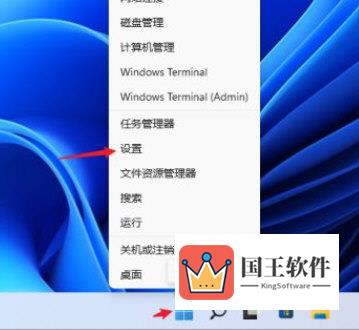
打开设置窗口,左左侧的导航菜单中点击进入"网络&internet"界面。
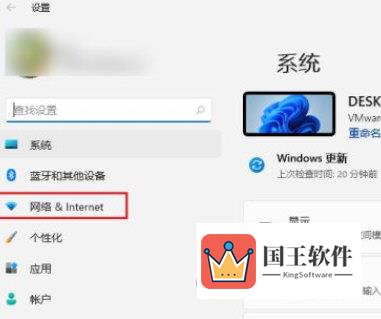
在页面中就可以看到已连接的网络图标,如果你有多个网口都是已经连接上网络的话,选择要设置的网络点击【属性】
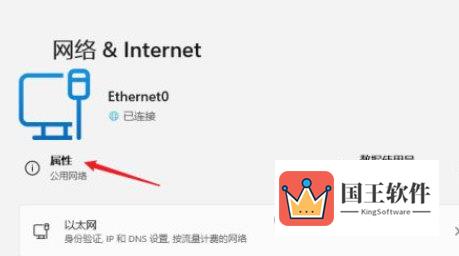
进入网络属性界面,找到"IP分配"选项,现在是自动(DHCP)方式获取IP 地址的,点击旁边的【编辑】按钮。
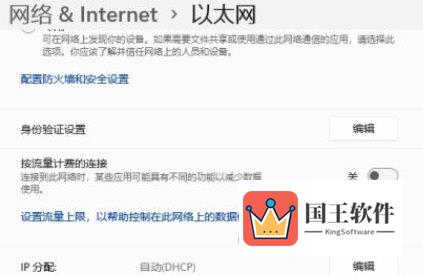
在弹出的编辑IP设置列表中选择"手动",此时会显示IPV4与IPV6的开关,点击开启IPV4。
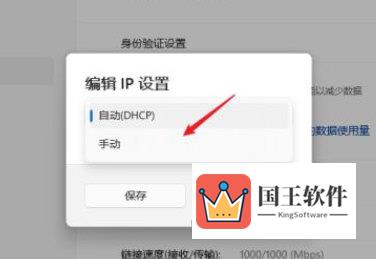
根据自己局域网的网段正确输入IP地址、子网掩码、网关等信息,完成后点击【保存】按钮。
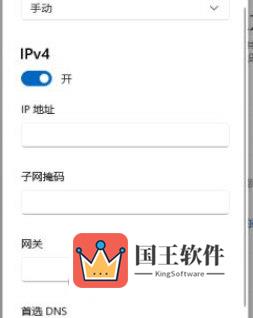
返回后就可以看到手动设置后的IP信息了。
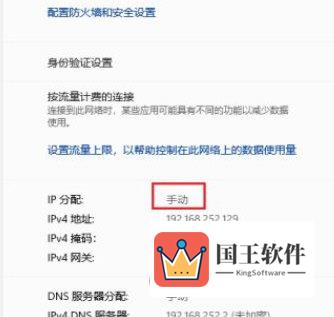
好了,以上就是小编为大家带来关于"win11如何设置ip地址"的全部内容介绍,总得来说还是非常简单的,一般小白用户也能快速学习操作,希望能帮助到你。

